Hoe snel te tellen als cellen gelijk zijn aan x of y in Excel?
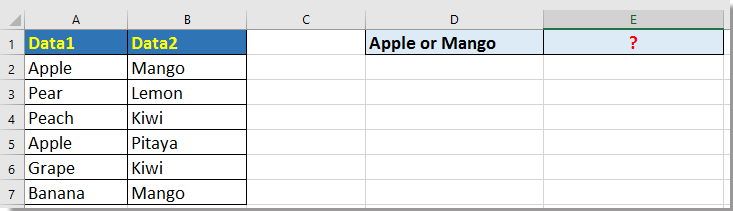
Aantal cellen tellen die gelijk zijn aan criteria x of y met formule
Aantal cellen tellen die gelijk zijn aan criteria x of y met gedefinieerde functie
Aantal cellen tellen die gelijk zijn aan criteria x of y met Kutools voor Excel
 Aantal cellen tellen die gelijk zijn aan criteria x of y met formule
Aantal cellen tellen die gelijk zijn aan criteria x of y met formule
Hier introduceer ik enkele formules die je kunnen helpen om het aantal cellen te tellen dat gelijk is aan x of y.
Tellen van cellen die gelijk zijn aan x of y
Selecteer een lege cel, bijvoorbeeld E2, en voer deze formule in =COUNTIF(A2:B7,"Apple")+COUNTIF(A2:B7,"Mango") en druk op Enter toets om het resultaat te krijgen.
In bovenstaande formule is A2:B7 het bereik waaruit je wilt tellen, en Apple en Mango zijn de waarden die je wilt tellen. Je kunt ze naar behoefte wijzigen.
Rijen tellen die x of y bevatten in een bereik
Selecteer een lege cel, bijvoorbeeld E2, en voer deze formule in =SOM(ALS((A2:A7="Apple")+(B2:B7="Mango"),1,0)), druk op Shift + Ctrl + Enter toets om het juiste resultaat te krijgen.
 Aantal cellen tellen die gelijk zijn aan criteria x of y met gedefinieerde functie
Aantal cellen tellen die gelijk zijn aan criteria x of y met gedefinieerde functie
Met een gedefinieerde functie kun je ook het aantal cellen tellen dat gelijk is aan de criteria x of y.
1. Druk op Alt + F11 toetsen om het Microsoft Visual Basic for Applications-venster te openen.
2. Klik op Invoegen > Module, en plak de code in het script.
Code: Tel één van beide
Function FindTwoStrings(Rng As Range, Str1 As String, Optional Str2 As String = "") As Long
'UpdatebyExtendoffice20160705
Application.Volatile
Dim xCell As Range
For Each xCell In Rng
If (InStr(1, UCase(xCell.Value), UCase(Str1), 1) > 0) Or _
(InStr(1, UCase(xCell.Value), UCase(Str2), 1) > 0) Then _
FindTwoStrings = FindTwoStrings + 1
Next
End Function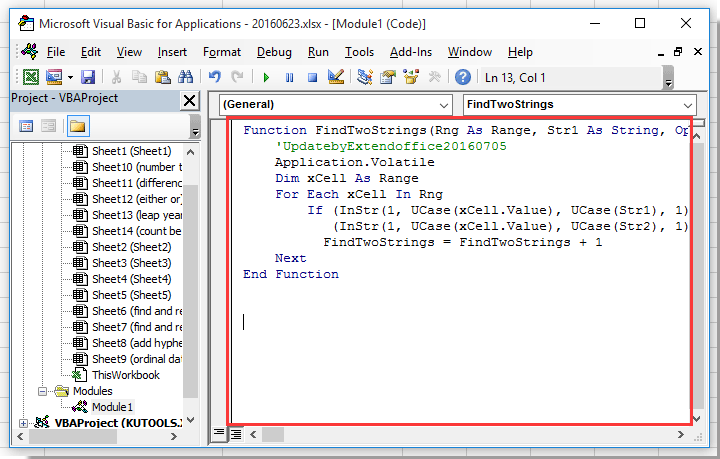
3. Sla de code op en ga terug naar een lege cel waar je het resultaat wilt tellen, en voer deze formule in =FindTwoStrings(A2:A7,D3,D4) en druk op Enter-toets om de telling te krijgen.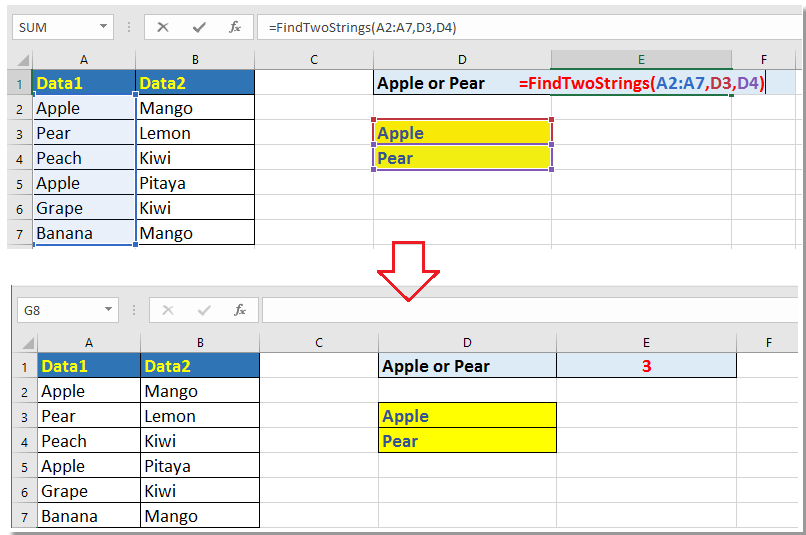
Tip: in de formule is A2:A7 het bereik waaruit je wilt tellen, en D3 en D4 zijn de strings die je wilt tellen.
 Aantal cellen tellen die gelijk zijn aan criteria x of y met Kutools voor Excel
Aantal cellen tellen die gelijk zijn aan criteria x of y met Kutools voor Excel
Als je het aantal cellen wilt tellen dat gelijk is aan x of y, en ze vervolgens wilt lokaliseren, kun je de Select Specific Cells-functie van Kutools voor Excel gebruiken.
Na gratis installatie Kutools voor Excel, doe dan het volgende:
1. Selecteer het gegevensbereik waarin je de cellen wilt tellen, en klik vervolgens op Kutools > Selecteren > Specifieke cellen selecteren. Zie screenshot: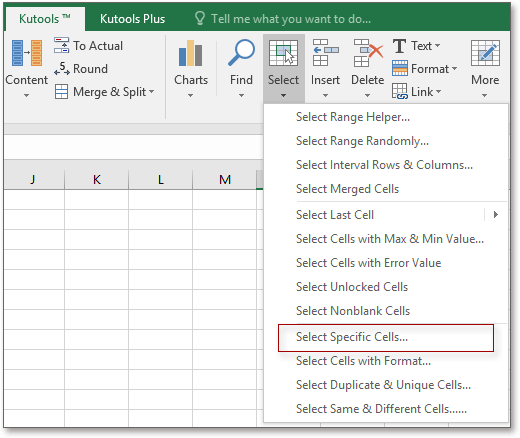
2. In de Specifieke cellen selecteren dialoogvenster, vink een optie aan zoals je nodig hebt in de Selecteer type sectie, en selecteer beide Is gelijk aan van de twee vervolgkeuzelijsten, en voer de criteria afzonderlijk in de twee tekstvakken in, en vergeet niet om Of optie aan te vinken. Zie screenshot:
3. Klik op Ok of Toepassen, en er verschijnt een dialoogvenster dat je vertelt hoeveel cellen voldoen aan je criteria, en tegelijkertijd worden de cellen die gelijk zijn aan criteria 1 of criteria 2 geselecteerd.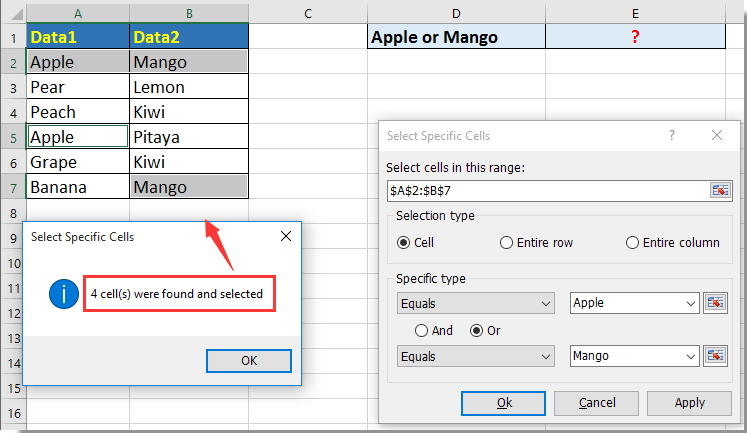
Beste productiviteitstools voor Office
Verbeter je Excel-vaardigheden met Kutools voor Excel en ervaar ongeëvenaarde efficiëntie. Kutools voor Excel biedt meer dan300 geavanceerde functies om je productiviteit te verhogen en tijd te besparen. Klik hier om de functie te kiezen die je het meest nodig hebt...
Office Tab brengt een tabbladinterface naar Office en maakt je werk veel eenvoudiger
- Activeer tabbladbewerking en -lezen in Word, Excel, PowerPoint, Publisher, Access, Visio en Project.
- Open en maak meerdere documenten in nieuwe tabbladen van hetzelfde venster, in plaats van in nieuwe vensters.
- Verhoog je productiviteit met50% en bespaar dagelijks honderden muisklikken!
Alle Kutools-invoegtoepassingen. Eén installatieprogramma
Kutools for Office-suite bundelt invoegtoepassingen voor Excel, Word, Outlook & PowerPoint plus Office Tab Pro, ideaal voor teams die werken met Office-toepassingen.
- Alles-in-één suite — invoegtoepassingen voor Excel, Word, Outlook & PowerPoint + Office Tab Pro
- Eén installatieprogramma, één licentie — in enkele minuten geïnstalleerd (MSI-ready)
- Werkt beter samen — gestroomlijnde productiviteit over meerdere Office-toepassingen
- 30 dagen volledige proef — geen registratie, geen creditcard nodig
- Beste prijs — bespaar ten opzichte van losse aanschaf van invoegtoepassingen
